Не могу создать папку на рабочем столе windows 10
Обновлено: 04.07.2024
Пользователи сообщили о странной проблеме, в которой они не может создавать новые папки в Windows 10 с помощью контекстного меню, вызываемого правой кнопкой мыши. Это верно как для рабочего стола, так и для других папок. Если вы столкнулись с этой проблемой, читайте дальше.
Не удается создать новые папки в Windows 10
Если Windows 10 не может создать новую папку из контекстного меню, вызываемого правой кнопкой мыши, попробуйте следующие предложения:
- Используйте сочетание клавиш
- Проверить права доступа к папке
- Сбросить вид папки в проводнике
- Отсутствует новое контекстное меню?
- Создать новую папку, отсутствующую в контекстном меню
- Устранение неполадок в состоянии чистой загрузки
- Запустить проверку системных файлов
- Запустите Восстановление системы.
Давайте посмотрим на них подробнее.
1]Используйте сочетание клавиш
Сочетание клавиш для создания новой папки: CTRL + SHIFT + N. Вы можете попробовать создать новую папку. Если это сработает, вы сэкономите много времени с помощью более сложных решений. Хотя это все равно будет обходным путем, а не исправлением.
2]Проверить права доступа к папке
Щелкните правой кнопкой мыши в любом месте основной папки и выберите в меню «Свойства».

Перейдите на вкладку Безопасность и выберите пользователя, который вошел в систему.
Щелкните на Edit.

В разделе «Разрешения» в разделе «Разрешить» установите флажки «Полный доступ» и «Запись».

Нажмите Применить, чтобы сохранить настройки.
Проверьте, решает ли это проблему.
Если добавление разрешений не помогает или если вы столкнулись с этой проблемой и на рабочем столе, попробуйте последовательно следующие решения:
3]Сбросить вид папки в проводнике
По умолчанию проводник разрешает пользователям создавать подпапки. Если настройки изменились по какой-либо причине (например, из-за вируса, вредоносного ПО, обновления Windows и т. Д.), Вы можете вернуть вид папок к значениям по умолчанию, используя проводник или редактор реестра.
4]Отсутствует новое контекстное меню?
Пытаясь создать новую папку, вы должны щелкнуть правой кнопкой мыши внутри родительской папки и выбрать Новый контекстное меню. Это новое контекстное меню может отсутствовать во многих системах. Этот пост поможет вам восстановить настройки по умолчанию, если пункт контекстного меню «Создать» отсутствует.
5]Создать новую папку отсутствует в контекстном меню
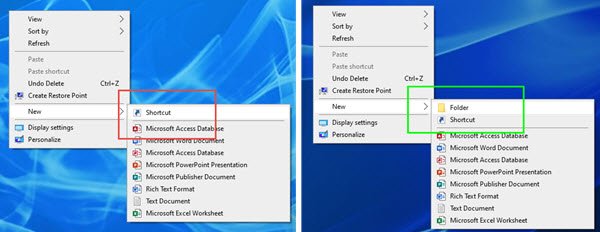
Если элемент «Создать»> «Папка» отсутствует в контекстном меню Windows 10, откройте редактор реестра и перейдите к следующему ключу:
Теперь с правой стороны убедитесь, что значение Дефолт установлен на Папка.
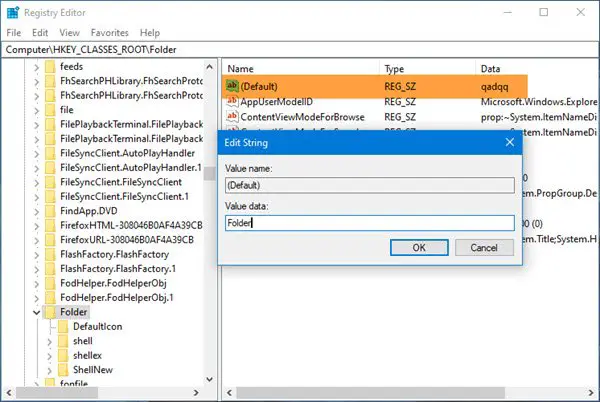
Если нет, дважды щелкните «По умолчанию» и измените значение на «Папка».
Спасибо за этот совет, Виджеты пузыря.
6]Устранение неполадок в состоянии чистой загрузки

Если какая-либо сторонняя программа препятствует созданию новой папки, причину можно устранить, перезапустив систему в состоянии чистой загрузки. В этом состоянии система загрузится, но никакие сторонние программы не будут запускаться автоматически при запуске. Таким образом, вы сможете узнать, является ли сторонняя программа причиной проблемы.
Если нет, вы можете проверить программы автозагрузки по умолчанию и отключить вызывающую беспокойство.
7]Запустить проверку системных файлов
Обсуждаемый вопрос неожиданный, но общая проблема. Одной из причин такой проблемы может быть повреждение или отсутствие системных файлов. Сканирование SFC может помочь проверить наличие поврежденных или отсутствующих файлов и при необходимости заменить их.
8]Запустить восстановление системы
Если все остальное не удается, вы можете попытаться восстановить систему до более ранней точки восстановления системы, когда знаете, хорошо ли она работает. Вполне возможно, что недавние изменения в системе могли вызвать проблему, и восстановление системы может решить эту проблему. Следует отметить, что восстановление системы работает только в том случае, если вы создали точку восстановления ранее. Таким образом, мы рекомендуем время от времени создавать точки восстановления.
Пользователи сообщают о странной проблеме, когда они не могут создавать новые папки в Windows 10, используя контекстное меню, вызываемое правой кнопкой мыши. Это верно как для рабочего стола, так и для других папок. Если вы столкнулись с этой проблемой, читайте дальше.
Если Windows 10 не может создать новую папку из контекстного меню, вызываемого правой кнопкой мыши, попробуйте следующие рекомендации:
- Используйте сочетание клавиш
- Проверьте разрешения папки
- Сбросить просмотр папки в проводнике
- Новое контекстное меню отсутствует?
- Устранение неполадок в чистом состоянии загрузки
- Запустите проверку системных файлов
- Запустите восстановление системы.
Давайте посмотрим на них подробно.
Эта проблема имеет 2 условия. Одним из них является невозможность создания папок на рабочем столе, а другая ситуация, когда вы не можете создавать папки в существующих папках. Попробуйте последовательно решить следующие проблемы:
1] Используйте сочетание клавиш
2] Проверьте разрешения папки
Щелкните правой кнопкой мыши в любом месте основной папки и выберите «Свойства» в меню.

Перейдите на вкладку «Безопасность» и выберите пользователя, который вошел в систему.
Нажмите на Изменить.

В разделе «Разрешения» в разделе «Разрешить» установите флажки «Полный доступ» и «Запись».

Нажмите Применить, чтобы сохранить настройки.
Проверьте, решает ли это проблему.
Отсутствие разрешений является основной причиной обсуждаемой проблемы. Добавление их должно решить проблему в большинстве случаев.
Если добавление разрешений не помогает или вы столкнулись с этой проблемой на рабочем столе, попробуйте следующие решения последовательно.
3] Сбросить просмотр папки в проводнике
По умолчанию в проводнике файлов разрешено создавать подпапки. Если настройки изменились по какой-либо причине (например, из-за вируса, вредоносного ПО, обновления Windows и т.д.), Вы можете сбросить представление папок до значения по умолчанию либо через проводник, либо через редактор реестра.
4] Новое контекстное меню отсутствует?
При попытке создать новую папку вы должны щелкнуть правой кнопкой мыши в родительской папке и выбрать контекстное меню Создать. Это новое контекстное меню может отсутствовать во многих системах. Этот пост поможет вам восстановить настройки по умолчанию, если отсутствует пункт «Новое контекстное меню».
5] Устранение неполадок в состоянии чистой загрузки

Если какая-либо сторонняя программа препятствует созданию новой папки, причина может быть изолирована путем перезапуска системы в состоянии чистой загрузки . В этом состоянии система загрузится, но никакая сторонняя программа не запустится автоматически при запуске. Таким образом, вы сможете узнать, вызывает ли проблема сторонняя программа или нет.
Если нет, вы можете проверить запуск программ по умолчанию и отключить хлопотную.
6] Запустите проверку системных файлов
Обсуждаемый вопрос является неожиданным, но все же общей проблемой. Одной из причин такой проблемы могут быть поврежденные или отсутствующие системные файлы. Сканирование SFC может помочь проверить наличие поврежденных или отсутствующих файлов и заменить их при необходимости.
7] Запустите восстановление системы
Если ничего не помогает, вы можете попытаться восстановить систему до более ранней точки восстановления системы, если вы знаете, работает ли она хорошо. Вполне возможно, что недавние изменения в системе могли вызвать проблему, и восстановление системы могло бы решить эту проблему. Следует отметить, что восстановление системы работает, только если вы создали точку восстановления ранее. Таким образом, мы предлагаем время от времени создавать точки восстановления.
Надеюсь, это поможет!
Создание новой папки в Windows это одна из самых простых задач, которую мы можем выполнить. В этих папках мы можем сохранять все типы файлов, включая другие папки, чтобы все файлы на наших жестких дисках были идеально организованы и организованы. В создании новой папки нет ничего загадочного, просто щелкните правой кнопкой мыши в любом месте ПК и выберите Создать> Папка , Однако, что мы можем сделать, если эта опция не появляется или просто не работает?
Хотя это не очень часто встречается, в Windows 10 есть странная ошибка, которая может привести к исчезновению опции создания новой папки. Больше нет Когда мы щелкаем правой кнопкой мыши на «Новый», эта возможность не появляется. Ни на рабочем столе, ни в любой папке. Это просто невозможно создать новую папку ОС Windows 10.
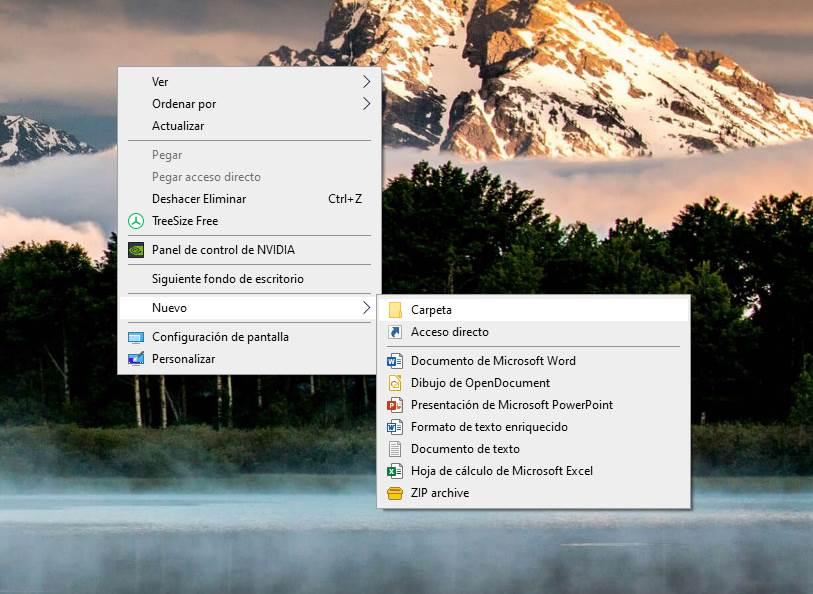
В случае возникновения этой проблемы, мы можем попробовать серию приемов, чтобы попытаться устранить ошибку.
Как создать новую папку, когда оригинальная опция не работает
Windows имеет большое количество сочетаний клавиш. Умело используя нашу клавиатуру, можно использовать операционную систему практически не полагаясь на мышь. Как не могло быть и меньше, в операционной системе есть сочетание клавиш для создания новой папки.
Для этого мы просто нажимаем Control + Shift + N создать папку. Если это работает, безусловно, стоит научиться использовать эту комбинацию клавиш, прежде чем опробовать другие возможности.
Проверьте права доступа к папке
Проблема, которая мешает нам создать новую папку, может быть плохой конфигурацией системных разрешений. Если мы являемся администраторами, и то же самое происходит с нами во всех папках (даже в личной папке), то, конечно, это не причина. Но мы также должны рассмотреть это.
Для этого мы открываем свойства рассматриваемой папки и на вкладке «Безопасность» проверяем, имеет ли наш пользователь полное разрешение на эту папку.
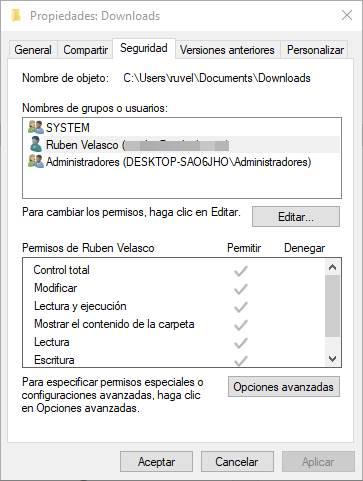
Проблема с программным обеспечением: перезапустите в безопасном режиме
Чтобы убедиться, что у нас нет вируса, который блокирует эту функцию, или что никакая другая программа не несет ответственности, мы должны попытаться перезагрузить компьютер в безопасном режиме. В этом режиме система загружается с основными драйверами и минимальными функциями Windows для работы. Поэтому, если в этом режиме мы можем создавать новые папки, это значит, что что-то блокирует это программным обеспечением, когда мы обычно включаем компьютер.
Мы должны проверить приложения, которые запускаются при запуске Windows, службы и проанализировать наш компьютер с помощью антивируса, чтобы найти причину, по которой эта функция не работает.
Восстановление поврежденных системных файлов
Возможно, по какой-то причине какой-то элемент системы был поврежден, и поэтому мы не можем создавать новые папки на компьютере. Чтобы проанализировать и восстановить систему, нам нужно открыть окно CMD с правами администратора и выполнить в нем следующую команду:
После завершения все важные файлы Windows будут восстановлены. И функция создания новой папки должна снова работать нормально.
Если нет, и этот сбой произошел внезапно, мы также можем попытаться восстановить систему до более раннего состояния, чтобы проблема была решена.
И если, наконец, все по-прежнему не работает, и нам нужна эта функция, да или да, тогда мы можем думать только о форматировании компьютера и установке Windows 10 с нуля. При новой установке Windows мы можем заново создать новую папку.
Немалое количество пользователей нередко скитается по форумам с одной и той же ошибкой. В Windows нельзя создать новую папку. И чаще всего это проявляется в том, что просто отсутствует знакомый всем пункт:

Нередко ошибка проявляется вне зависимости от версии Windows и типа носителя. Однако места проявления ошибки могут варьироваться: в каких-то директориях новую папку создать можно, а в каких-то нет. Я предлагаю сразу проверить возможность создать папку, а потом рассмотреть вероятные причины, почему это сделать не получается.
- Начнём с реестра. Там хранятся, помимо прочего, настройки контекстного меню файлов, папок, Рабочего стола. Запускаем редактор реестра из строки поиска WIN + R:
и отправляемся в раздел
Проверьте: там же слева должен быть подраздел New. Если по нему щёлкнуть мышью, справа в этом подразделе должен проявиться строковый параметр под именем . Если его нет, это и есть причина того, что в вашей Windows нельзя создать новую папку. Так создайте сами. В итоге это должно выглядеть вот так:


- Следующим вариантом решения проблемы будет проба создать новую папку при помощи консоли команд. Если вы ещё не знали, то большинство привычных щёлканий мышью и прочих действий дублируется в Windows специальными утилитами. И флагами, входящими в комплект к ним. Для создания новых файлов и папок тоже такая есть. Это mkdir. Запускаем командную консоль от имени администратора и переходим в ту директорию, где почему-то нельзя создать новую папку. Вводим путь к папке, начав с команды перехода
Каждый из последующих переходов разделяется слешем. В корневой каталог диска мы попадём, введя просто слеш. И сразу введём команду на создание папки. Я назвал её Новая:
Сразу проверю корень диска С: в проводнике:

У меня папка появилась. У вас?
- Есть ли сочетание клавиш для создания новой папки? Да, ничего назначать не нужно. Выходите в нужную директорию и зажимайте Ctrl + Shift + N. Сочетание работает везде, где эта функция существует: в корне диска, в Общих папках и любых рукотворных.
Почему нельзя создать новую папку: причины
Этот вариант уже теплее, а некоторых потенциальных виновников некоторые знают даже в лицо. Так, мне однажды пришлось воспользоваться программой Boot Deleter, в функцию которой входило удаление файлов и папок при следующей загрузке Windows. Тот факт, что прога самостоятельно прописывалась в контекстное меню, меня и заинтересовала, когда нужный мне пункт Создать оттуда благополучно и пропал. Удаление программы и описанные выше манипуляции с реестром всё вернули на свои места .
Ну, куда же без обновлений. Они являются, как ни парадоксально, очень уж частой причиной появления ошибок в среде Windows. Так было, так есть и так, видимо, и останется. Так что просто тупо удаляйте обновления, полученные в период, когда ошибка была замечена.

Ничего не помогло? Приступайте к восстановлению системы с помощью отката к точке восстановления или запуску ремонтных утилит.
Читайте также:

